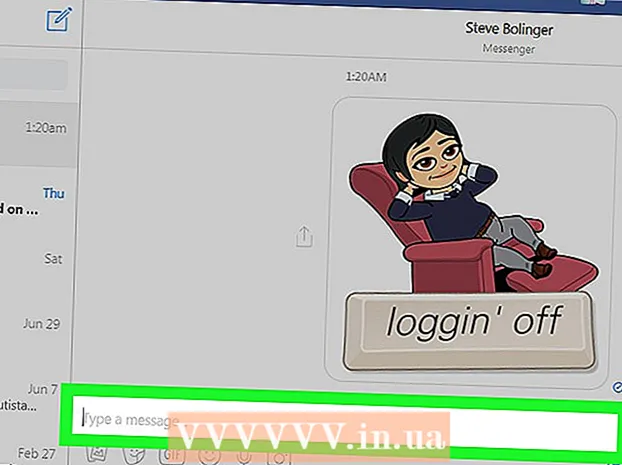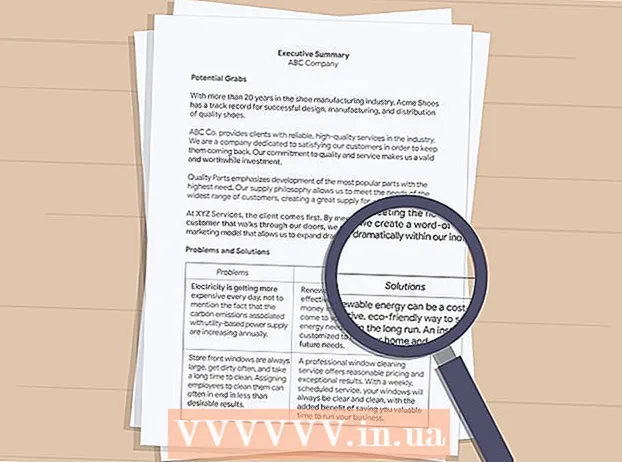Автор:
Laura McKinney
Дата создания:
4 Апрель 2021
Дата обновления:
1 Июль 2024

Содержание
Из этой статьи вы узнаете, как предварительно просмотреть фотографии в папках на компьютерах с Windows 10. Хотя предварительный просмотр изображения включен по умолчанию, некоторые версии Windows 10 могут случайно отключить эту функцию. Вы можете включить предварительный просмотр изображений в настройках проводника, но убедитесь, что в отсортированной папке используется предварительный просмотр эскизов.
Шаги
Метод 1 из 2. Включите предварительный просмотр фотографий
. Щелкните значок проводника в виде папки внизу экрана или щелкните ⊞ Победа+E.
- Если проводника нет внизу экрана, вы можете нажать Начало

, тип файловый менеджер затем щелкните Проводник верхнее меню результатов.
- Если проводника нет внизу экрана, вы можете нажать Начало
. Щелкните логотип Windows в нижнем левом углу экрана.

Откройте «Очистка диска». Тип очистка диска затем щелкните Очистка диска когда программа появится в верхней части стартового окна. Появится окно.- Вам может потребоваться нажать «Очистка диска», когда на панели задач появится значок, чтобы открыть окно параметров.

Прокрутите вниз и установите флажок «Эскизы». Вы можете отменить выбор других ячеек в главном окне, но флажок «Эскизы» должен быть установлен.
Нажмите в порядке внизу окна.
Нажмите Удалить файлы (Удалить файл) по запросу. Очистка диска начнет удаление эскиза из памяти быстрого доступа на вашем компьютере.
Подождите, пока эскиз будет удален. Это может занять несколько минут, особенно если вы не удаляли эскиз раньше. После того, как всплывающее окно исчезнет, вы можете продолжить.
Откройте нужную папку. Перейдите в папку, в которой вы хотите показать эскиз. После обновления появится эскиз фотографий папки.
Включите предварительный просмотр фото если необходимо. Если эскиз все еще не отображается, вам необходимо отключить параметр «Всегда показывать значки, а не эскизы» и убедиться, что к текущему каталогу применены правильные параметры просмотра. рекламное объявление
Совет
- По умолчанию большинство версий Windows 10 позволяют отображать изображения для предварительного просмотра.
Предупреждение
- Ошибка Thumbnail Quick Access Memory Conflict может возникать по многим причинам, таким как обновление системы, наличие вирусов и т. Д.